在日常办公场景中,Microsoft Word作为文字处理利器,其表格功能常被低估。本文整理七项实用功能优化文档排版效率,助您快速掌握专业制表方法。
专业表格制作核心技巧
1、行列尺寸智能统一
面对参差不齐的单元格尺寸,可通过全选表格后选择「布局」选项卡,分别点击「分布行」与「分布列」功能按钮,实现整体表格尺寸的智能均分。
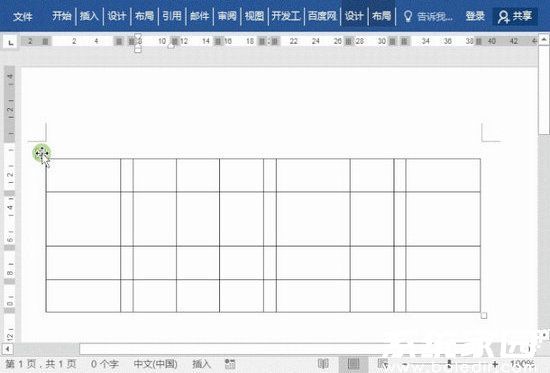
2、动态适配排版空间
在「布局」菜单的自动调整选项中,提供两种智能适配模式:依据文字内容自动收缩扩展单元格,或根据页面版心尺寸动态匹配表格宽度。
3、数据行快速调序
定位目标行后,使用Alt+Shift+方向键组合(↑↓键控制上下位移),可快速完成表格行顺序调整,避免繁琐的复制粘贴操作。
4、表格上方插入段落
当文档首行为表格时,将光标定位于首单元格起始处,通过Ctrl+Shift+Enter组合键或连续两次回车操作,可在表格上方创建文本编辑区域。
5、独立调整列宽模式
常规拖拽列边线会联动改变相邻列宽,若需单独调整特定列而不影响其他列,需在拖拽过程中持续按住Ctrl键进行操作。
6、微调模式精准控制
按住Alt键进行列宽/行高调整时,标尺将显示精确刻度数值,实现像素级精准调控,特别适用于有严格尺寸要求的文档制作。
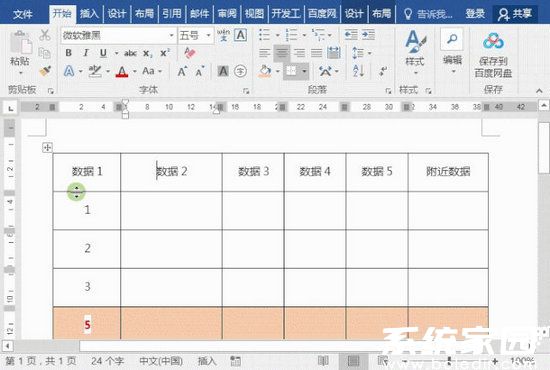
7、整体位置自由移动
全选表格后拖动横向标尺的「移动表格」标记或纵向标尺的「左缩进」滑块,可灵活调整表格在页面中的水平位置,保持版面整洁美观。
掌握这些进阶功能可显著提升文档处理效率,建议在实际操作中逐步熟悉各功能的适用场景,根据具体需求灵活组合使用。



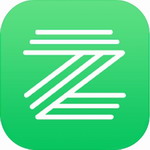

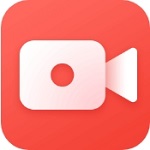
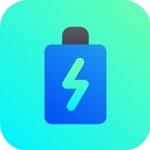






 AI公文写作助手苹果版高效创作方案
AI公文写作助手苹果版高效创作方案 便签日记高效记录生活必备工具
便签日记高效记录生活必备工具 智轨通App地铁出行智能乘车助手
智轨通App地铁出行智能乘车助手 袋鼠点点短视频海量资源随心看
袋鼠点点短视频海量资源随心看 废文网小说资源库与阅读社区
废文网小说资源库与阅读社区 电动车换电服务平台使用
电动车换电服务平台使用 花椒直播实时互动与萌颜
花椒直播实时互动与萌颜 追剧影视大全2024年新版上线
追剧影视大全2024年新版上线